开箱即用,别慌!
嘿,新手们!第一次打开笔记本电脑的包装盒时,是不是感觉像拆圣诞礼物一样兴奋?别急,先深呼吸,咱们一步一步来。首先,拿出你的新宝贝,检查一下有没有什么明显的损坏。然后,找到电源适配器和电池(如果电池是可拆卸的)。插上电源,按下电源按钮,看到屏幕亮起来了吗?恭喜你,你已经成功启动了你的新伙伴!
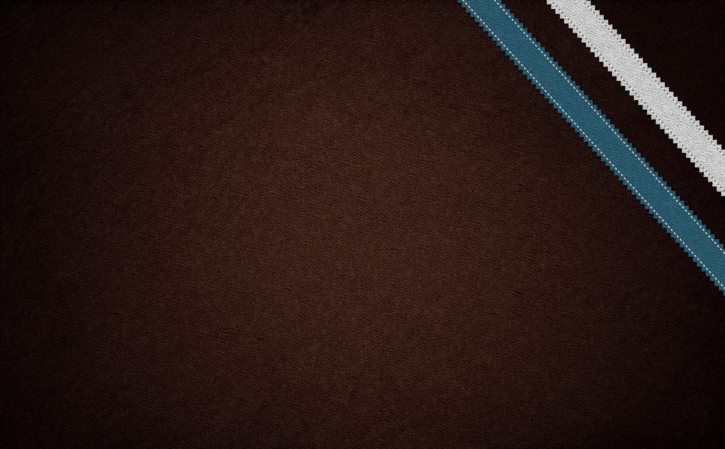
桌面乱糟糟?别怕!
现在你已经进入了桌面界面,是不是觉得有点眼花缭乱?没关系,咱们来整理一下。首先,看看屏幕底部的任务栏。这里是你常用的程序和窗口的快捷方式。你可以右键点击任务栏上的图标,选择“固定到任务栏”或“从任务栏取消固定”来调整它们的位置。桌面上的图标也可以通过拖动来重新排列。如果你觉得桌面太乱了,右键点击桌面空白处,选择“查看”然后取消勾选“显示桌面图标”。这样桌面就干净多了!
软件安装大作战!
好了,现在你的桌面已经整洁如新了。接下来就是安装一些必备软件了。打开浏览器(通常是桌面上那个大大的“e”或者“地球”图标),搜索你需要的软件名称加上“下载”两个字。比如你想下载一个视频播放器,就搜索“VLC 下载”。找到官方网站后点击下载按钮。下载完成后双击安装文件,按照提示一步步操作就行了。记住哦,安装过程中如果有弹出广告或者推荐其他软件的选项框时一定要小心选择“自定义安装”并取消勾选那些你不想要的选项!
快捷键大揭秘!
你知道吗?用鼠标点点点其实很慢哦!试试用键盘上的快捷键吧!比如按下`Ctrl + C`可以复制选中的内容;`Ctrl + V`可以粘贴;`Ctrl + Z`可以撤销上一步操作;`Alt + Tab`可以在不同窗口之间快速切换;还有最神奇的`Win + D`可以直接显示桌面哦!这些快捷键不仅能让你的操作更流畅还能让你在朋友面前装装高手呢!
备份数据不能忘!
最后但同样重要的是备份数据啦!虽然笔记本电脑很强大但它也有可能出问题对吧?所以定期备份你的重要文件是非常必要的哦!你可以把文件复制到U盘、移动硬盘或者上传到云存储服务中比如Google Drive、OneDrive等等。这样即使电脑突然罢工了你也不用担心丢失重要资料啦!而且备份数据还能让你在换新电脑时轻松迁移所有文件和设置哦!是不是很方便呢?
上一篇: 笔记本CPU天梯图2024 移动cpu天梯图2024
下一篇: 笔记本电脑选购的注意事项
